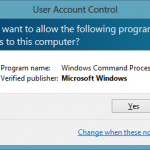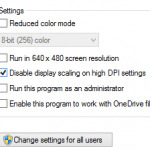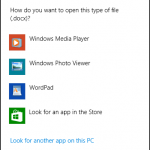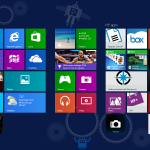AMDのCatalyst 14.7 RC3(リリース候補3)グラフィックスドライバは、多くのAMDユーザーはグラフィカルなパフォーマンスの向上を提供します。それを得るために場所を見つける。
| バイ Reggie |
|
|
お使いのコンピュータで頻繁に異なるソフトウェアアプリケーションやプログラムを使用している場合は、プログラムを起動するたびにポップアップする迷惑なユーザーアカウント制御(UAC)プロンプトのファンではないでしょう。 ユーザーアカウント制御(UAC)プロンプトは何をしますか? Windowsは、アプリケーションがPCに変更を加える直前に通知するユーザーアカウント制御(UAC)プロンプトを表示します。これらの変更には通常、管理者レベルの許可が必要です。アプリケーションやプログラムがPCに変更を加えようとするたびにUACに通知することをお勧めしますが、通知の頻度を変更したり、完全に無効にすることができます。 Windows 8または8.1でUAC設定を変更するかUACを無効にするにはどうすればよいですか? UACがアプリを通知する頻度やUACプロンプトを完全にオフにする頻度を変更するには、以下の簡単な手順に従います。 – デスクトップ画面の右側にある検索チャームにアクセスします。 Windows 8.1を使用している場合は、 [スタート]ボタンをクリックし、 コントロールパネルを選択してこのオプションにアクセスすることもできます。 – 右ペインにUACを入力します – 左ペインで[ユーザーアカウントの設定を変更]を選択します – 表示されるUAC Settings(UAC設定)ウィンドウで、垂直スライダーを動かしてUACによって通知される頻度を制御するだけです。スライダを[ 通知しない]に移動すると、UACが完全に無効になります。スライダの移動が完了したら、[ OK ]をクリックして変更を保存します。 さまざまなUAC設定とそのセキュリティへの影響の詳細 そのような単純な。 UACのプロンプトが表示されなくなります。しかし、慣れていないプログラムを起動するときは注意が必要です。 下記のコメント欄に投稿してご質問がある場合はお知らせください。 ハッピーコンピューティング、 ニッシュ
| バイ Mark Beare |
|
|
あなたは、Windows 8.1でのいくつかのアプリケーション内のテキストがぼやけていることに気づいたことがありますか?さて、良いニュースは、あなたのビジョンを失っていません!ここではそれを修正する方法を説明します。
| バイ Steve Horton |
|
|
時には、ファイルをダブルクリックして、それが間違ったアプリケーションが開きます。正しいものに関連付けると、プロセスのビットです。私たちはどのようにする方法を示します。
| バイ Steve Horton |
|
|
これは、Windows 8.1の2つの異なる画面の背景を変更するには少しトリッキーです。ここでは、方法です。
| バイ Davide De Vellis |
|
|
あなたのコンピュータは何年も前からあなたに奉仕してきましたが、最近あなたは過去に経験したことのない問題に取り組んできました。あなたはあなたのシステムに顕著な変更を加えていないので、問題を引き起こしていることによってちょっと困惑しています。おなじみの音ですか?あなたは、ブルースクリーン、ハードドライブが恐ろしい騒音を出すようになったり、コンピュータの電源を入れたときにビープ音が鳴ったりします。うまくいけば、それはドライバーやソフトウェアのアップデートのような単純なものですが、おそらくハードウェアの障害が発生する可能性があります。 どうすれば問題があるのか理解できますか? ありがたいことに、ソフトウェアやドライバ関連の問題はハードウェアの故障と誤診されることがよくありますので、トラブルシューティングを開始するのに適しています。オプションとして削除してしまえば、ハードウェアオプションで修正を開始することができます。 ドライバの問題オペレーティングシステムを更新またはアップグレードする前に、コンピュータが正常に動作していましたか?特定のハードウェアコンポーネント用のドライバが、コンピュータの変更に応じて正しく動作しない可能性があります。ドライバーはハードウェアコンポーネントにコンピューターとの対話方法を伝えるので、ドライバーが古くなった場合、ハードウェアが正常に動作しないか、まったく動作しないことがあります。正しいドライバがなくても正常に動作しない一般的なハードウェアコンポーネントには、グラフィックスカードとサウンドカードが含まれます。ハードドライブなどの他の多くのハードウェアコンポーネントには、Windowsオペレーティングシステムに含まれているドライバがあり、特定のドライバインストールは必要ありません。 ハードウェアに適した最新のドライバがあるかどうかを確認する簡単な方法は、 Driver Reviverでスキャンを実行することです。システム上のハードウェアと、正しいドライバがインストールされているかどうかを素早く確認し、必要に応じて正しいドライバをインストールするのに役立ちます。 グラフィックカードの問題グラフィックカードはコンピュータのビデオ出力を制御します。そのため、モニタ上で何かが正しく表示されない場合は、原因をグラフィックカードに戻すのは簡単です。このコンポーネントのハードウェア障害を示すために探すには、表示のちらつき、色の誤り、歪んだグラフィックス、ブランクモニターなどがあります。グラフィックスカードのためにブルースクリーンエラーが発生した場合、エラーメッセージのグラフィックカードドライバの名前を参照することがあります。 ReviverSoftのブルースクリーンヘルパーを使用して、特定のブルースクリーンエラーのトラブルシューティングを支援することができます。明らかなように見えるかもしれませんが、グラフィックカードとモニタの接続がゆるいために問題が発生する可能性がありますので、グラフィックスカードのハードウェア障害を非難する前に接続を確認してください。 サウンドカードの問題サウンドカードはコンピュータのオーディオ出力を制御するため、サウンドに関する問題は、サウンドカードの問題やスピーカーシステムの問題によって発生します。もう一度、それは明白かもしれませんが、最初のステップは、スピーカーケーブルのすべてをチェックし、他の問題を調べる前に、適切な出力ポートに接続されていることを確認することです。次に、タスクバーのスピーカーアイコンを見て、音量がミュートされていないことを確認します。次に、タスクバーのスピーカーアイコンを右クリックし、 再生デバイスを押します。出力デバイスが有効で選択されていることを確認します。これらのオプションが役に立たない場合は、新しいサウンドカードが必要になることがあります。 「オーディオ出力には3つのオプションがあります」 ハードドライブの問題ハードドライブは、コンピュータ上のすべてのデータを格納する物理的な記憶媒体です。これには、オペレーティングシステム用のファイル、個人用の文書、およびプログラムが含まれています。ハードドライブは時間が経つと故障し、ハードディスクドライブの故障が発生する前にそれを認識すると、データを失わずにデータを保存する必要があります。もちろん、この時点までにデータバックアップを取っておくとよいでしょう。ハードドライブのハードウェア障害は、通常、ハードドライブが故障する可能性が非常に高い物理的な兆候があるため、選ぶのが最も簡単です。頻繁にクリック音や粉砕音が聞こえ、非常に遅いデータアクセスやコンピュータのロックアップが発生します。 テクノロジー会社の創業者でさえ、予期せぬハードウェア障害に影響されません。私のハードドライブが失敗したときに私に起こったことを読んでください。そして、それを信じるかどうか、私はバックアップも持っていませんでした。おお! あなたのコンピュータのハードウェアのトラブルシューティングは、最初は気になるかもしれませんが、ソフトウェアの問題からハードウェアの障害を特定する方法を知ることをお勧めします。実際に問題の原因となっているコンピュータコンポーネントの1つである場合、Windowsまたはアプリケーションを再インストールする時間を費やしたくありません。多くの場合、ドライバーのアップデートが表示されますので、 Driver Reviverでスキャンを実行して、ご使用のハードウェアに利用可能なアップデートがあるかどうか確認してください。代わりにハードウェアの故障に確実に陥っている場合は、交換が唯一の解決策になるでしょう。
| バイ Steve Horton |
|
|
Windowsの8.1へのアップグレードは、Windows 8に比べて新たな課題をもたらします。ここではそれらについて調べる。
| バイ Steve Horton |
|
|
また、メトロアプリとして知られているWindows 8の近代アプリは、自分の標準デスクトップ同等以上の多くの利点と欠点を提供します。
| バイ Steve Horton |
|
|
ほとんどの新しいラップトップは、マルチタッチトラックパッドを持って、あなたは、タッチスクリーンのように、複数の指でそれらを制御することができます。ここでは、Windows 8でそれらを設定する方法を説明します。
| バイ Steve Horton |
|
|
Windowsの8.1のもう一つの新機能は、Windows 8のスタート画面のライブタイルのサイズを変更する機能です。
| バイ Steve Horton |
|
|
新しいWindows 8.1で、それはあなたのデスクトップの壁紙やスタート画面の壁紙として同じ背景イメージを使用できるようになりました。